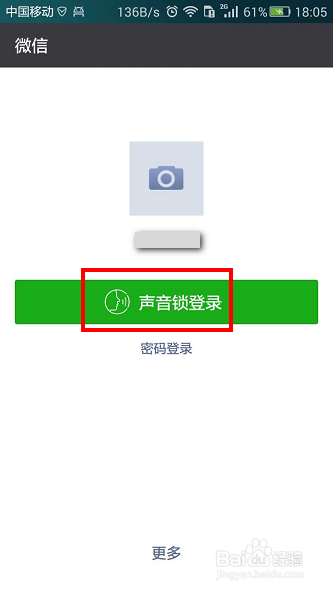1、点击打开微信客户端,点击右下角的【我】,步骤截图如下所示:
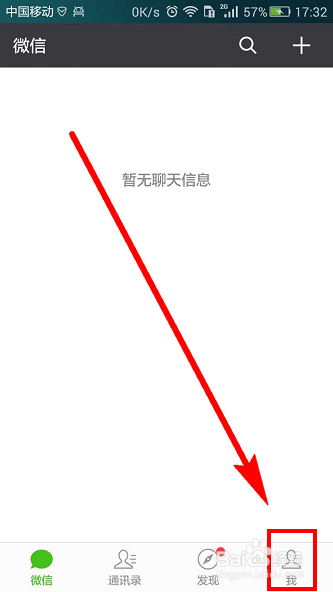
2、点击最下面的【设置】按钮,步骤截图如下所示:

3、点击打开【账号和安全】,步骤截图如下所示:
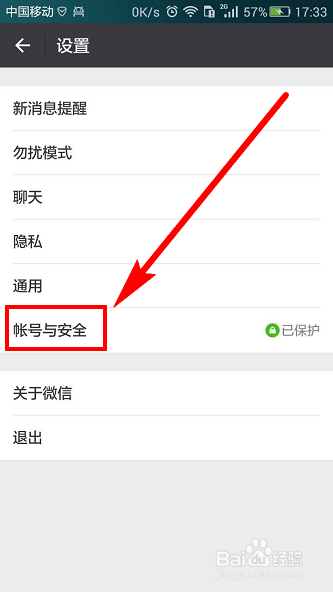
4、在【安全】下找到并点击【声音锁】,步骤截图如下所示:

5、进入【声音锁】界面,点击【创建】,步骤截图如下所示:

6、按住下面的话筒图标,靠近话筒,匀速的读出屏幕上的数字,步骤截图如下所示:

7、提示完成了第一步,点击【下一步】继续,步骤截图如下所示:
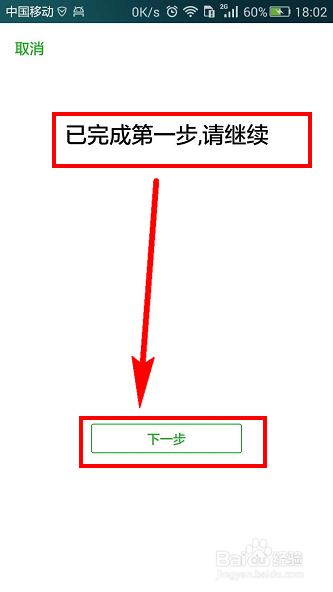
8、验证刚才的声音,再次按住话筒读一遍数字,步骤截图如下所示:

9、提示声音锁已经制作完成,点击【尝试解锁】,步骤截图如下所示:
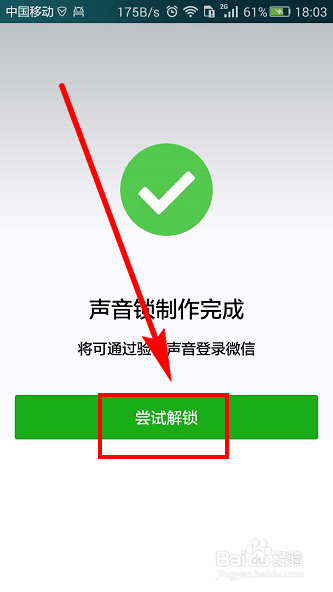
10、试一试是不是可以通过声音解锁,按住话筒图标,读书数字,步骤截图如下所示:
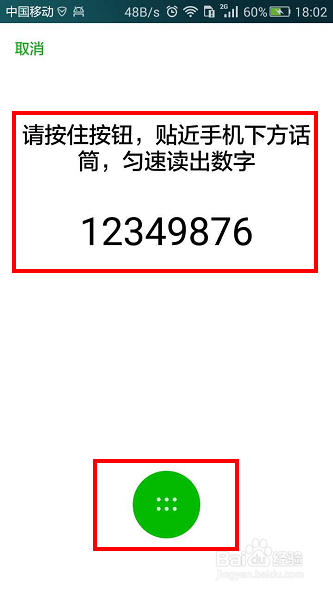
11、提示声音验证通过,说明声音锁正常,可以用于登录了,步骤截图如下所示:

12、现在我们测试一下,点击【退出】按钮,步骤截图如下所示:
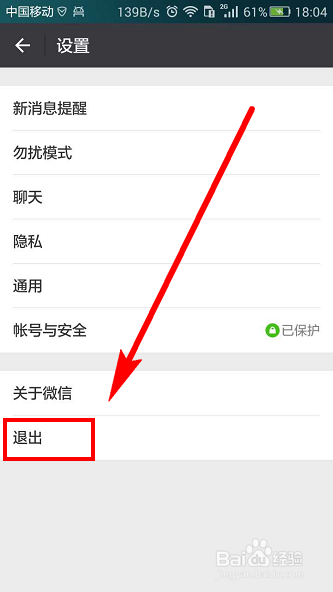
13、点击【退出当前账号】,来重新登录,步骤截图如下所示:

14、稍等一下,微信就会出现登录界面,可以看到多了一个【声音锁登录】,点击就可以用声音锁登录了,步铿溘老呻骤截图如下所示: